これはAIが翻訳した投稿です。
言語を選択
durumis AIが要約した文章
- Slackで絵文字を使って高速に返信する方法とは、相手方のメッセージに簡単な絵文字を使って返信の意味を伝えることです。
- よく使う絵文字を登録しておけばさらに高速に返信でき、'読取済み'、'完了'、'感謝'などの絵文字を使って状況に合わせた 返信ができます。
- Slackの設定で'ワンクリック反応'機能を有効にすると、さらに高速に絵文字を使用でき、ワークフロービルダーを使えば絵文字を押したときに 返信が自動的に送信されるように設定できます。
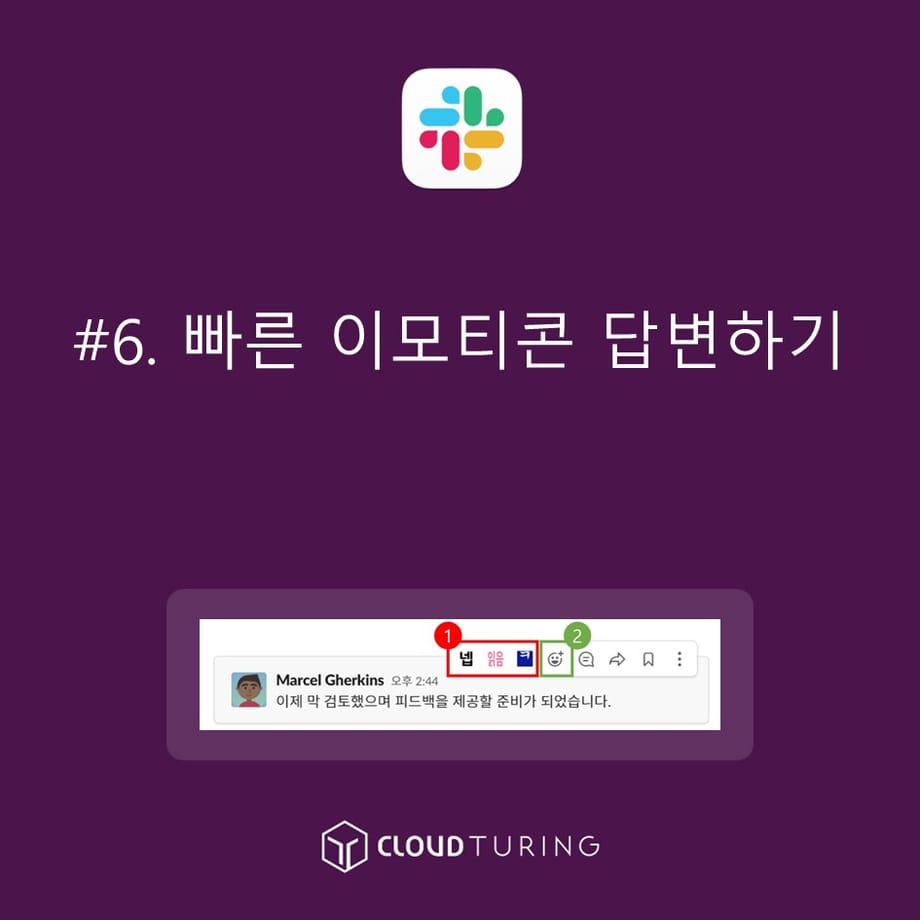
Slackで高速な絵文字で返信
コラボレーションツール、Slackで、迅速な絵文字返信
社内メッセージングツールとして使用されるSlackで、絵文字を使用して迅速に返信する方法です。
Slackは、カカオトークのように、発言を読んだことが分かるように、数字が減ったりはしません。
カカオトークは1対1の会話から始まったため、非常に当たり前のことですが、Slackは社内メッセージングツールとして会社で使用されるため、複数の人が使用します。 会社員が50人いれば50人表示され、200人いれば200人表示されますが、実際には業務当事者である数人しか読まないのに、数字が表示されるのは意味のない機能なのです。
そうすると、相手が読んだかどうか分かりません… 業務は早く処理しなければならないのに、逆に業務効率が下がる可能性がありますね。 そこで、絵文字機能が存在します。
使用目的
- 相手へのメッセージに、早く簡単に絵文字を使って返信の意味を伝えるためです。
- よく使う絵文字を登録しておけば、さらに早く伝えることができます。
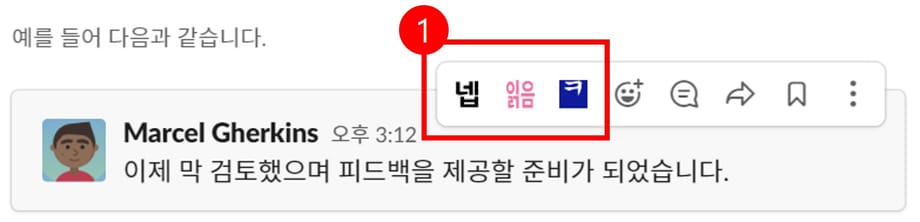
Slackで高速な絵文字の使用
使用例
- 業務依頼があった場合、「既読」絵文字を送信すれば、相手が既読したことを速やかに認識することができます。
- 簡単な業務確認依頼時に「完了」絵文字を送信すれば、相手が完了したことを確認できます。
- 完了処理のメッセージ時に、「ありがとう」絵文字や「お疲れ様」絵文字を使用すれば、簡単に挨拶を交わすことができます。
※ 一般的に最も多く使用されている絵文字は、「了解」と「既読」です。
- 「了解」を使ってタイピングせずに返信し、「既読」を使って、相手に対して既読したことを知らせます。
使用条件
基本機能(無料版でも利用可能)
使用方法
1. 相手の文章にマウスを合わせます。
2. 文章の右上にウィンドウが表示されます。

Slackで高速な絵文字の確認
3. 当該ウィンドウの左側の[絵文字の絵(=反応を追加)]を押します。
- 絵文字を素早く送りたい場合は、3つの絵文字を登録して使用してください。
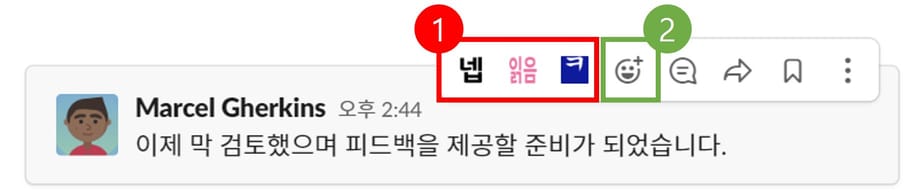
Slackで高速な絵文字と必要な絵文字の使用
4. 絵文字リストから選択して押すと完了です。
迅速な絵文字活用のための「ワンクリック反応」設定方法(自分だけ変更)
要約 : [設定] → [メッセージとメディア] → [絵文字]で[メッセージでワンクリック反応を表示]をチェックして有効化します。
1. 左上のSlack部屋の名前をクリックします。
- Slack部屋とは、Slackのワークスペースの名前です。(「Slack部屋」は正式名称ではありません)
- 招待、チャンネルの作成、設定、設定と管理などのメニューが表示されます。
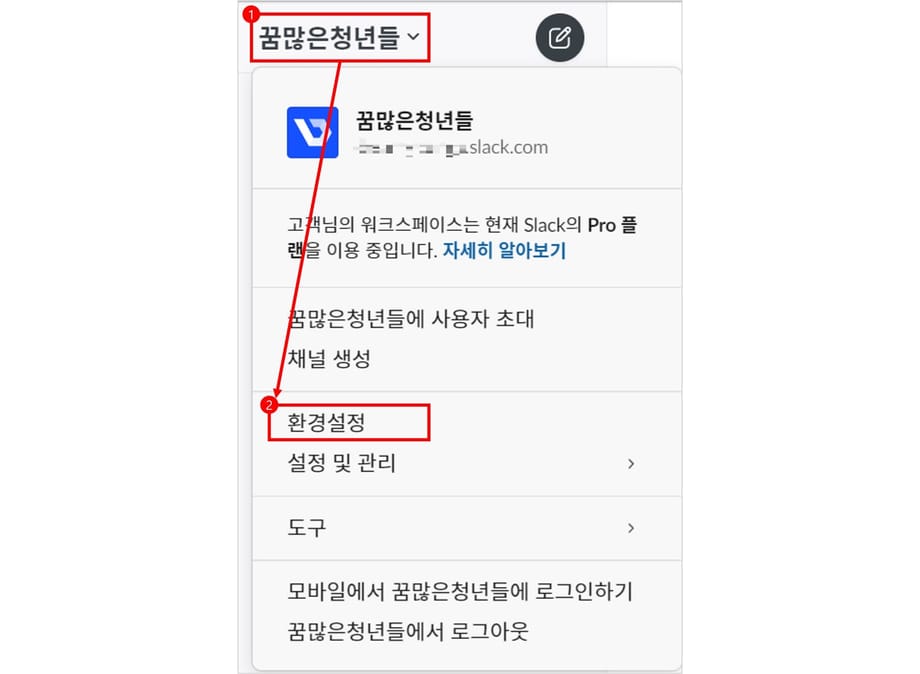
Slackの左上の設定の選択画面
2. [設定]をクリックします。
3. [メッセージとメディア]をクリックします。
4. [絵文字]領域までスクロールダウンして確認します。
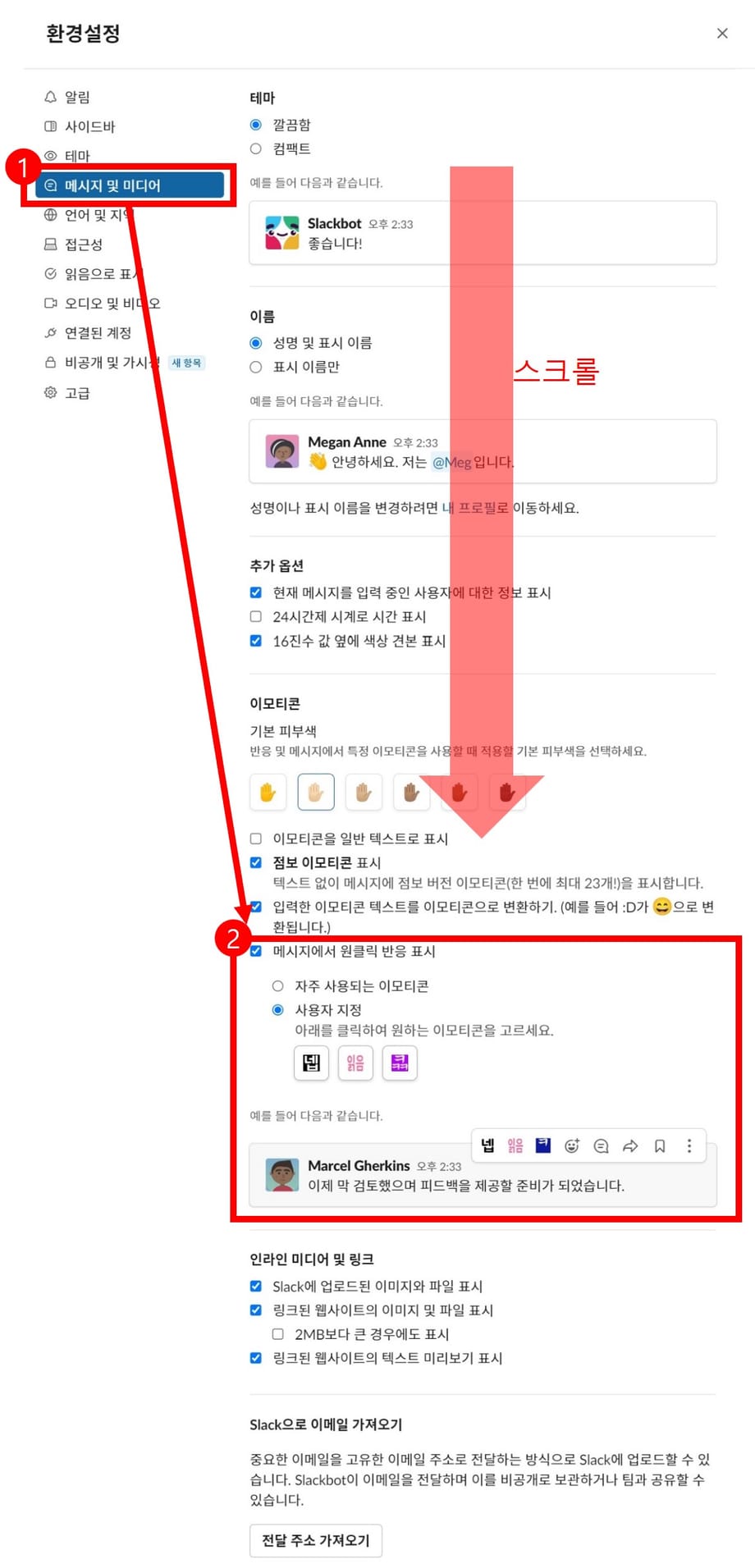
Slackの設定画面
- メッセージでワンクリック反応を表示 [チェック]
- カスタマイズをクリックして、よく使う予定の絵文字を設定します。
迅速な絵文字活用のための「ワンクリック反応」設定方法(全体変更=デフォルト値変更)
要約 : [設定と管理] → [ワークスペース設定] → 左から6番目くらいの[カスタマイズ]で修正します。
1. Slackワークスペースの名前をクリックします。
2. [設定と管理]にマウスオーバーした後、リストの一番上に[XXXXXカスタマイズ]をクリックします。(会社によって名前が異なります)
![Slackの[設定と管理]の選択方法](https://cdn.durumis.com/image/8i9ndaq8-1ho127q2g?width=460)
Slackの[設定と管理]の選択方法
3. ウェブページが表示されます。
4. 絵文字領域が表示されるので、ここで絵文字を修正します。
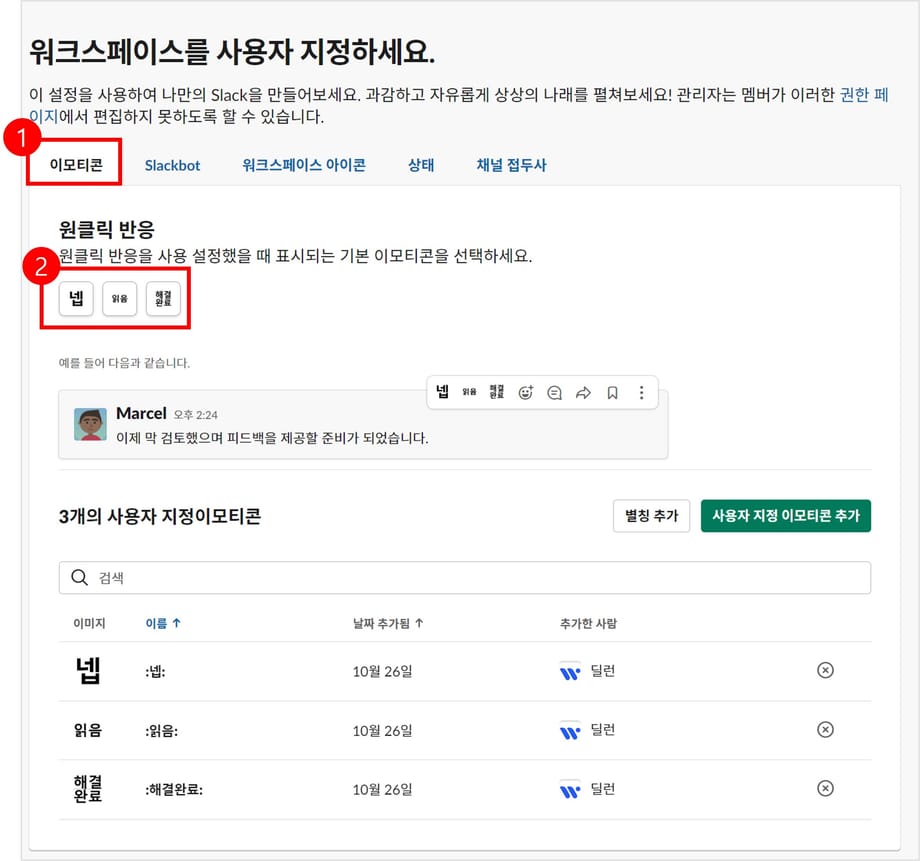
Slackのワークスペースの絵文字の確認方法
すると、Slackワークスペースを利用しているユーザーのデフォルトの絵文字設定値が変更されます。
その他参考事項
- 必要な絵文字は作成して追加する必要があります。
- 絵文字はGIF画像も使用できるので、状況に応じてGIF画像を追加することもできます。
- ワークフロービルダーを使用すれば、絵文字を押したときに返信が出せるようになります。
- Slackに追加する絵文字の作成方法については、別の記事でご確認ください。









